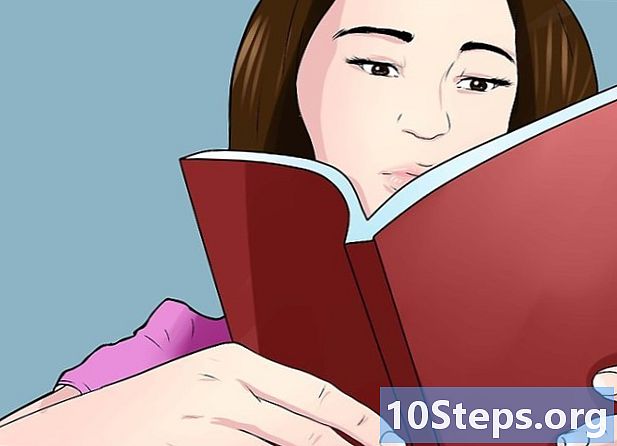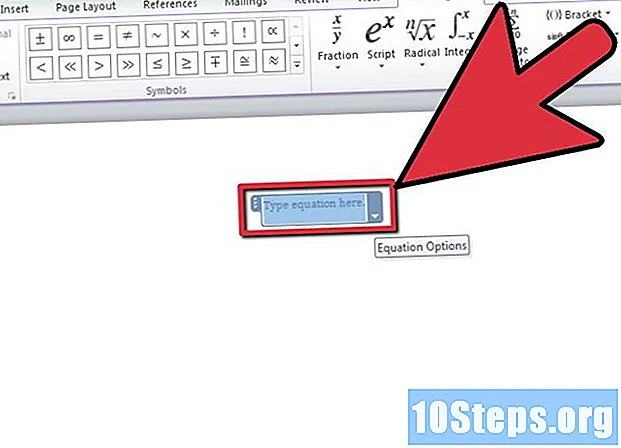
Tartalom
Tehát tudod, hogyan kell mindent aláhúzni a Wordben, de mi lenne, ha meg akarsz tenni a továbbvonalba valamit? Ezt széles körben használják olyan területeken, mint például a statisztika és a tudomány más területei, de a Word nem pontosan segíti elő ezt a folyamatot. Itt található néhány különféle módszer erre: akár mezők, akár az egyenlet eszköz segítségével; lásd az alábbi 1. lépést, hogy megtanulja, hogyan kell elkészíteni az overline-t.
Lépések
1. módszer 2-ből: mezőkódok használata
Mentse a fájlt. A mezők használata bonyolult lehet, és ismert, hogy összeomlik a Word segítségével. Mielőtt ezt megtenné, mentse a fájlt, hogy rendelkezzen biztonsági másolatot arra az esetre, ha a dolgok nem működnek. Készíthet egy másolatot kiegészítő biztonsági rétegként.

Hozzon létre egy mezőkódot. nyomja meg Ctrl+F9 Windows vagy Parancs+F9 a Mac számítógépen a {} mezőkódok létrehozásához. Szürke színűek lesznek jelölve. A szöveg felülírásához külön mezőkódot kell létrehoznia. Nem lesz képes kiválasztani a szöveget és alkalmazni a hatást; ehelyett beírja a aláhúzni kívánt szöveget a mezőkód funkcióba.- Ezek a kódok a Word összes verziójában működnek, akár Windows, akár Mac esetén.

Írja be az overline funkciót. Írja be a következőket a billentyűk közé: EQ x to (). Van egy szóköz az "EQ" és " x" között, valamint egy szóköz az " x" és "- ()" között. Vigyázzon, ne foglaljon semmilyen extra helyet, különben a funkció nem fog működni.- Ha másolja a képletet az említett cikkből, és beilleszti a dokumentumba, akkor a Word valószínűleg szóközökkel illeti be a kifejezés elejére és végére, ami miatt a mezőkód nem fog működni. Írja be magát a legjobb eredmény érdekében.

Írja be a kiemelni kívánt szöveget. Vigye a kurzort a zárójelbe a mezőkódban. Írja be a kívánt szöveget, beleértve a szóközöket. A funkciódnak így kell kinéznie: {EQ x to (a szöveget archiválni kell)}. Ha kész, tartsa a kurzort a kódmezőben.
Alkalmazza a mezőt. Miután befejezte a kód és a szöveg beírását, konvertálhatja a szöveget a végtermékké. Ha a kurzor a mezőkódban van, nyomja meg a gombot Shift+F9. Ez konvertálja a kódot, és a zárójelben megadott szöveget egy vonallal jeleníti meg.
- Az overline effektus használata valószínűleg kissé eltorzítja a sortávolságot, ezért nézze át a dokumentumot, hogy lássa, van-e bármi más.
Elemezze a nem működő kódot. A mezőkódok egy nagyon hatékony szkript eszköz, és problémákhoz vezethetnek, ha nem helyesen használják őket. Ha a képletet valami hibásan írja be, akkor a kód eltűnik, vagy a program le is záródhat. Ügyeljen arra, hogy ne helyezzen el szóközt vagy extra karaktereket, és hogy a képlet pontosan meg van-e írva, ahogy fentebb megadta.
- Ha a kód eltűnik, nyomja meg a gombot Shift+F9 a kijelző újbóli aktiválásához. Ezután átnézheti a kódját, és elvégezheti a szükséges módosításokat.
2/2 módszer: Az egyenlet függvény használata
Helyezze be az egyenlet objektumot. Az egyenlet-szerkesztő segítségével a matematikai szupervonalat a szövegre alkalmazhatja. A kifejtett hatás kissé különbözik a mezőkód funkciótól. Nem választhatja ki a szöveget, és nem alkalmazhatja azt az egyenletre. Az egyenlet létrehozása után be kell illesztenie a szöveget.
- Egyenlet beillesztéséhez kattintson a Beszúrás fülre. Kattintson az Egyenlet gombra a Szimbólumok szakaszban. Word 2003 vagy XP használata esetén kattintson a Beszúrás> Objektum> Microsoft Equation 3.0 elemre.
Válassza ki a felső rudat. A szöveg beírása előtt adja hozzá az ékezetes szót. Kattintson az Accents gombra a Tervezés szakaszban. Valójában két, kissé eltérő lehetőség közül választhat, amelyek közül választhat, ha a szöveget felül szeretné vonni. Választhat vagy az Akcentus részben található sáv, vagy a Túl sáv közül, amely a Túláram és alsáv szakaszban található. Válasszon egyet közülük, és egy kis pontozott doboz jelenik meg a képletmezőben.
Helyezze be a szöveget. Kattintson a kis pontozott dobozra, és kezdje el beírni a szöveget. Látni fogja, hogy az overline effekt azonnal beíródik a gépelés közben. Ha kész, kattintson a képletmezőn kívülre.
Ellenőrizze a hibát, hogy egy képlet nem működik-e. Ha nem sikerül elérni, hogy az overline megjelenjen, akkor valószínű, hogy a szöveg beírása közben nem választotta ki a kis pontozott négyzetet. Ki kell választania, hogy beírhassa a szupervonalat. A dobozon kívüli szöveget ez nem érinti.